
Gmail, un solo nome che racchiude in se una marea di possibilità e funzioni, che giorno dopo giorno non smettono mai di sorprenderci ed aumentare, talvolta in modo veramente inaspettato. Ma va sottolineato come, oltre alle funzioni nuove che il gigante dei motori di ricerca decide di tanto in tanto di regalarci, ci sono tutte quelle funzioni nascoste (a volte molto bene!) che permettono di velocizzare incredibilmente il lavoro con il noto servizio di web-mail di “big G”.
Ed allora mettiamoci subito all’opera e vediamo insieme 7 nuovi trucchetti veloci per Gmail. Si tratta di accorgimenti e funzioni molto semplici, ma che messe insieme riescono a creare un ottimo complesso di pratiche utili alla velocizzazione del rapporto quotidiano con la posta elettronica. Eccoli:
1. Effettuare una ricerca tra le mail senza accedere prima al servizio: basta scrivere nella barra degli indirizzi del proprio browser l’URL
https://mail.google.com/mail/#search/[termine 1]+[termine 2]
esempio: https://mail.google.com/mail/#search/commento+geekissimo
per essere reindirizzati direttamente ai risultati della ricerca in Gmail.
2. Selezionare molteplici mail con soli 2 click: forse non tutti lo sanno, ma basta fare click sul riquadro di selezione situato accanto ad una mail, tenere premuto il tasto Shift della tastiera e fare click sul riquadro di selezione situato accanto ad un’altra mail per selezionare tutte quelle presenti in elenco tra queste ultime.
3. Visualizzare tutte le scorciatoie da tastiera: se amate utilizzare le scorciatoie da tastiera per velocizzare il lavoro con Gmail, non dovete fare altro che premere Shift + ? sulla tastiera per visualizzare un elenco di tutte le hotkey che il noto servizio di Google ci mette a disposizione.
4. Cancellare velocemente una mail: per cancellare velocemente una mail visualizzata, non occorre far altro che premere i tasti Alt gr + # e, quasi come per magia, quest’ultima verrà spostata nel cestino.
5. Stampare mail singole: come avrete sicuramente notato, quando si ha a che fare con una mail sfociata in decine di risposte, alla pressione del pulsante per la stampa (che si trova nella parte destra della pagina) Gmail tenta di stampare tutta la serie di lettere di cui fa parte quella che ci interessa effettivamente. Per risolvere questo problemino e stampare mail singole, basta espandere il messaggio che ci interessa, cliccare sulla linguetta “Reply” e poi su “Print”.
6. Impostare un messaggio di risposta automatica per alcuni messaggi: Gmail ha un’interessantissima opzione che ci permette di impostare un messaggio automatico, inviato come risposta a tutte le mail che si ricevono, finché non lo si disabilita. Per attivare ciò solamente per alcuni messaggi, basta abilitare la funzione del messaggio automatico (in “settings” > “general” > “Vacation responder:”) ed impostare un filtro che cancella automaticamente le mail ricevute da determinati mittenti. Le mail di questi ultimi, verranno spostate nel cestino (quindi saranno recuperabili al nostro ritorno) e non riceveranno in risposta il messaggio di assenza preimpostato.
7. Cambiare account con un click: poteva mancare un ottimo script per Greasemonkey (utilizzabile su Firefox) in questa nostra nuova collezione di trucchetti per Gmail? Certo che no, quindi eccovi Google Account Multi-Login, script ideale per tutti coloro che hanno più di un account Gmail ed hanno la necessità di passare spesso da un indirizzo all’altro, mette infatti a nostra disposizione un comodissimo menu a cascata per compiere quest’operazione in qualsiasi momento.
Foto | Flickr
modificata da Naqern





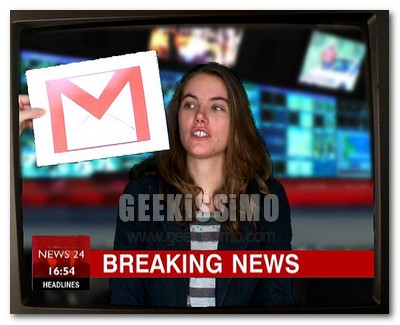

I commenti sono chiusi.